Jednym z nieznanych przeciętnemu użytkownikowi rozszerzeń plików jest MD, który może należeć do wielu różnych formatów. Zobaczmy, czym są te pliki i jak można je otworzyć.
Jak otworzyć MD
Rozszerzenie MD należy do kilkunastu formatów plików, z których najczęstsze są następujące:
- Dokumenty tekstowe w formacie Markdown;
- Obrazy ROM kaset do konsoli do gier Sega MegaDrive;
- Model 3D dla systemu FeatureCAM CAD.
Każdy typ tego pliku jest otwierany przez różne programy.
Metoda 1: Notepad ++
Istnieją dziesiątki edytorów tekstu dla systemów operacyjnych Windows, które mogą współpracować z dokumentami Markdown, zatrzymajmy się na jednym z najpopularniejszych, Notepad ++.
- Uruchom program, a następnie użyj punktów "Plik" – "Otwarty".
- Użyj otwartego okna "Poszukiwacz" aby przejść do lokalizacji dokumentu docelowego i wybierz go.
- Plik zostanie otwarty. Podświetlanie składni pozwala zobaczyć zarówno sam tekst, jak i elementy znaczników.
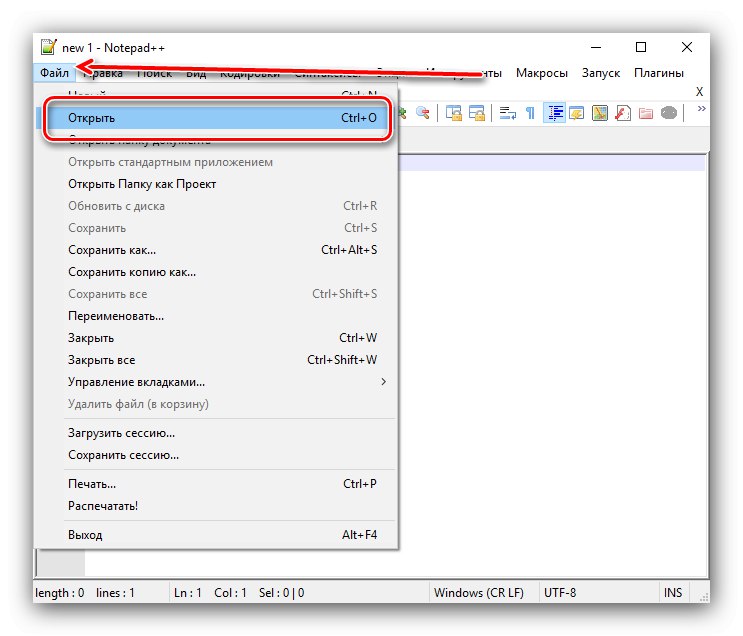
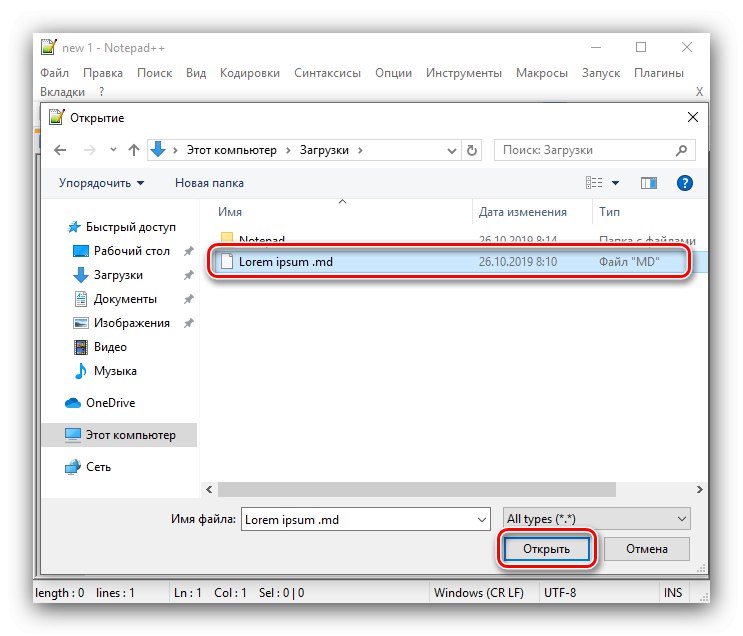
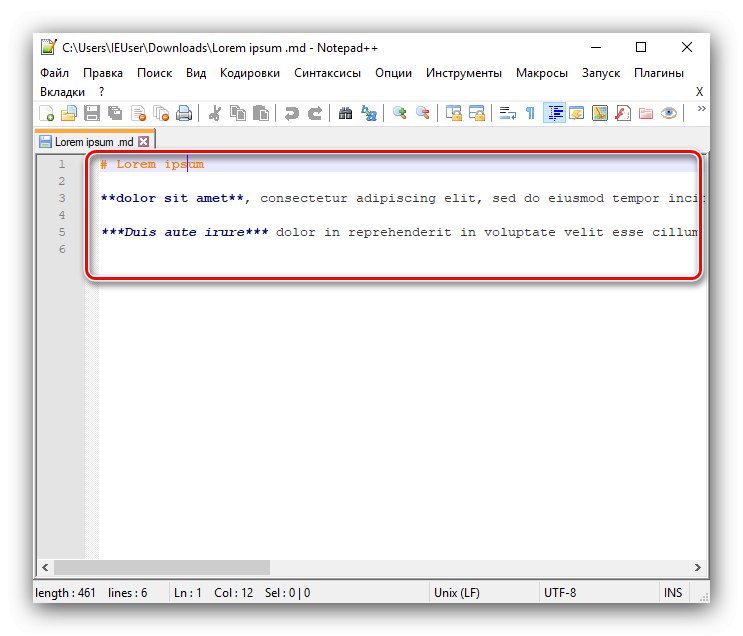
Notepad ++ to jedno z najlepszych rozwiązań do otwierania plików MD, dlatego zalecamy jego używanie.
Przeczytaj także: Przydatne wtyczki do Notepad ++
Metoda 2: „Notatnik”
Dokumenty Markdown można również otwierać za pomocą narzędzi systemowych: obsługa tego języka Markdown jest już od dawna obecna w „Notatnik”.
- Otworzyć "Notatnik" w dowolny dostępny sposób - na przykład naciśnij kombinację Wygraj + R., napisz żądanie w oknie
notepad.exei kliknij "OK". - Po uruchomieniu aplikacji użyj jej paska narzędzi - opcja "Plik"następnie "Otwarty".
- Posługiwać się "Konduktor" aby przejść do lokalizacji dokumentu docelowego. Domyślnie program rozpoznaje tylko TXT, więc wyświetla MD w rozwijanym menu "Typ" wybierać "Wszystkie pliki"... Gdy wyświetlone zostaną żądane dane, podświetl je i naciśnij "Otwarty".
- Plik zostanie otwarty do przeglądania i edycji.
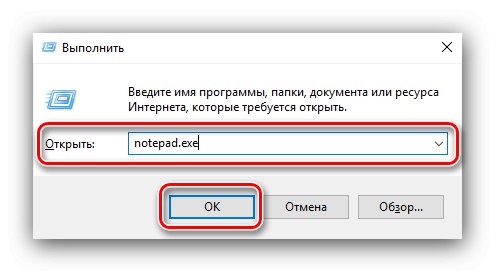
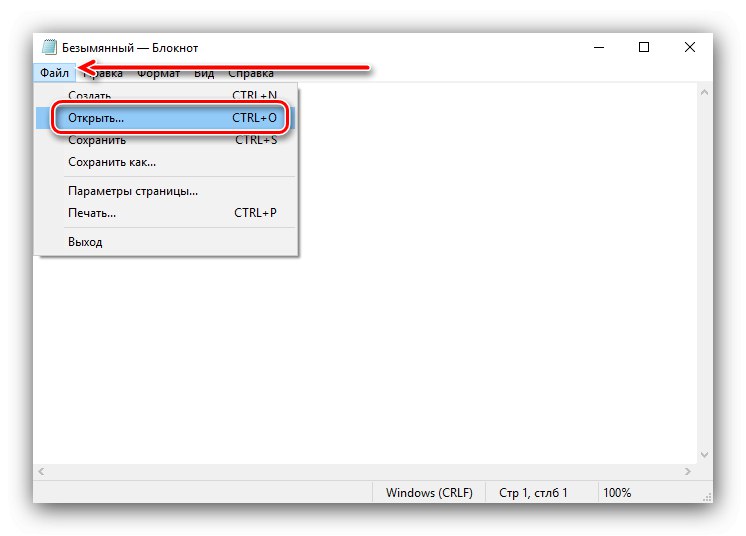
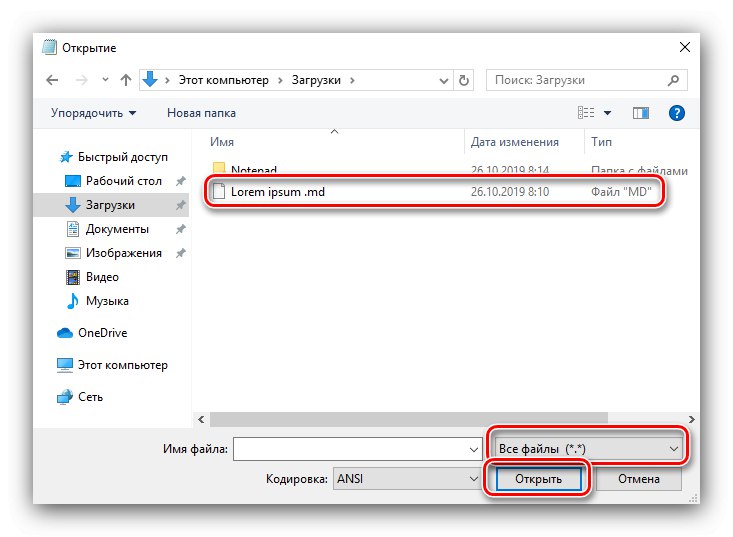
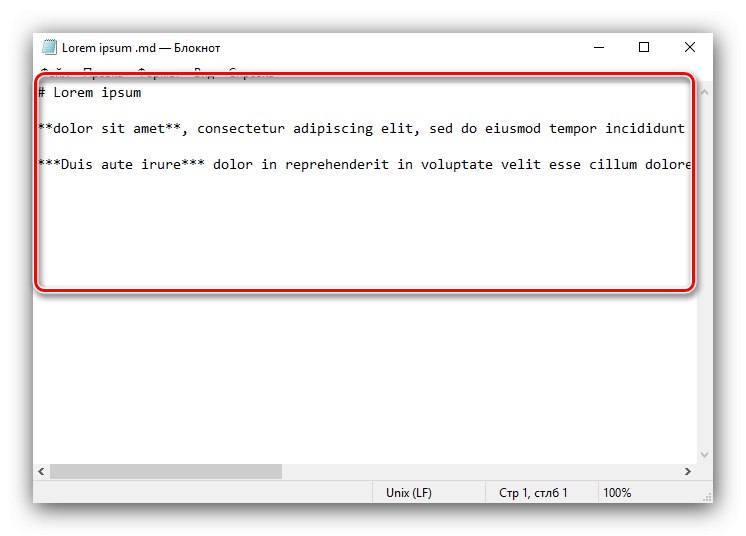
Opcja z „Notatnik” odpowiednie dla tych użytkowników, którzy nie mają możliwości lub nie chcą instalować oprogramowania innych firm.
Metoda 3: Emulator Sega MegaDrive
Innym typem plików MD są obrazy ROM kaset dla Sega MegaDrive, znanego również jako Sega Genesis. Z reguły gry w regionie Japonii są dystrybuowane w formacie MD, ale są też wersje na rynek amerykański i europejski. Prawie każdy emulator tej platformy może współpracować z tymi obrazami, ale jako przykładu użyjemy aplikacji BlastEm.
Pobierz BlastEm z oficjalnej strony internetowej
- Zaraz po uruchomieniu aplikacji kliknij duży przycisk „Załaduj ROM”.
- Przejdź do pliku docelowego za pomocą wbudowanego menedżera plików emulatora. Podświetl go i naciśnij "Otwarty".
- Gotowe - pamięć ROM w formacie MD zostanie uruchomiona i będzie gotowa do odtwarzania.
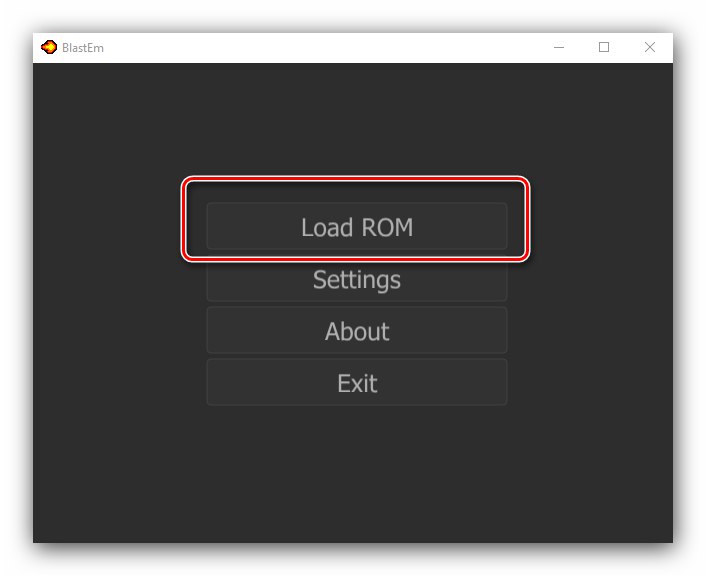
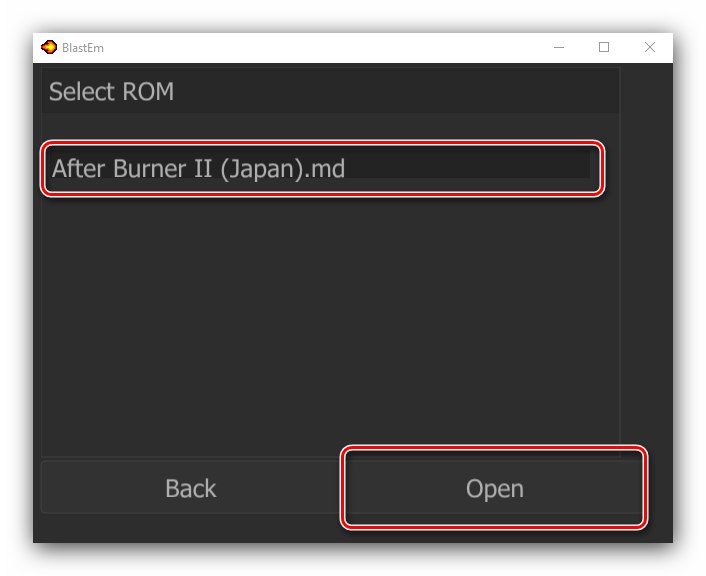
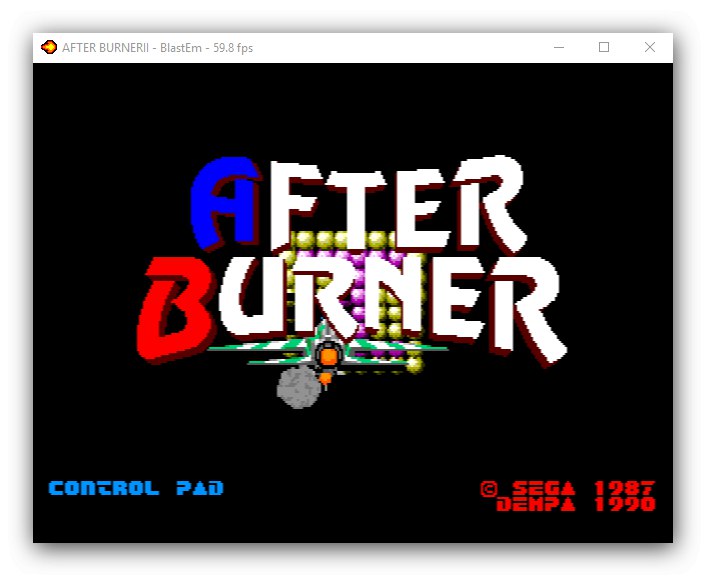
Jeśli plik wyświetla błąd podczas uruchamiania, najprawdopodobniej nie jest w pełni załadowany lub zamiast normalnego obrazu natrafiłeś na hack (zmodyfikowany w taki czy inny sposób), który nie jest obsługiwany przez ten emulator.
Metoda 4: Autodesk FeatureCAM
Najnowsza wersja plików MD to projekt CAD dla FeatureCAM, który niedawno stał się własnością firmy Autodesk. Takie pliki można otworzyć tylko w tym programie.
Pobierz wersję próbną programu Autodesk FeatureCAM z oficjalnej strony internetowej
- Uruchom program i poczekaj, aż kompleks załaduje wszystkie składniki wymagane do jego działania. Następnie użyj przycisku „Otwórz inne dokumenty” w lewym dolnym rogu okna głównego.
- Domyślnie obsługa plików MD nie jest włączona, więc musisz przełączyć wyświetlacz na "Poszukiwacz" wszystkie pliki za pośrednictwem odpowiedniego menu. Następnie wybierz żądany dokument i kliknij "Otwarty".
- Rysunek zostanie otwarty do przeglądania.
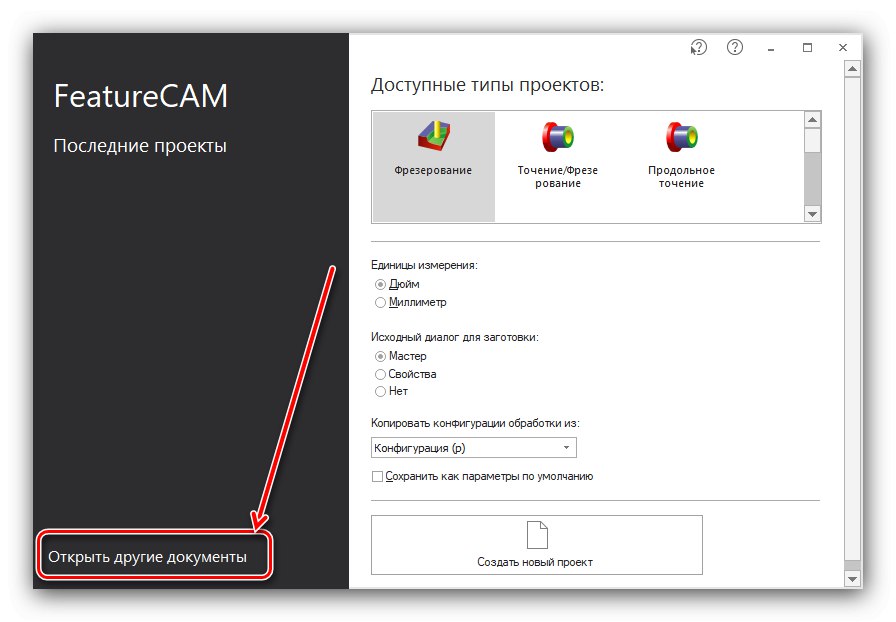
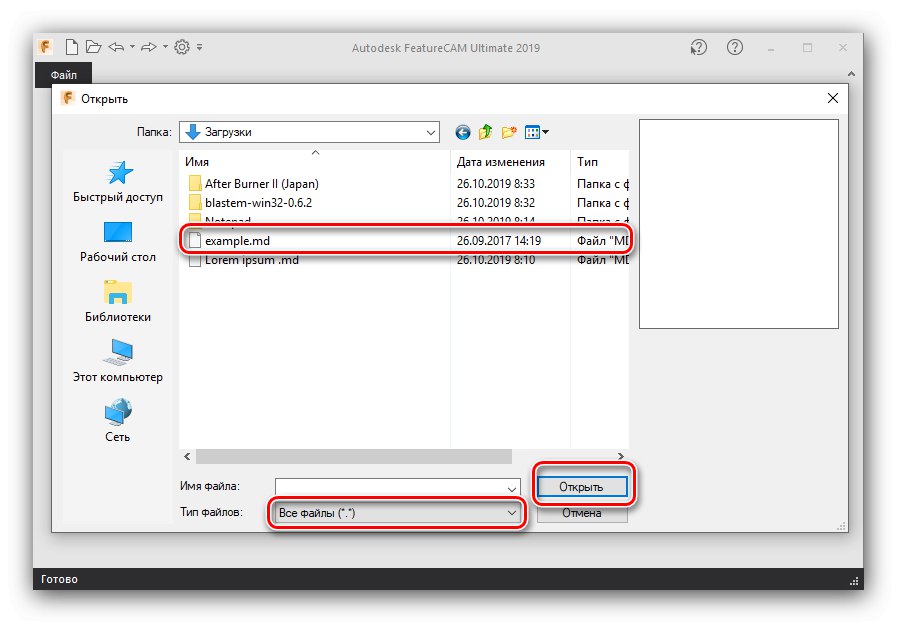
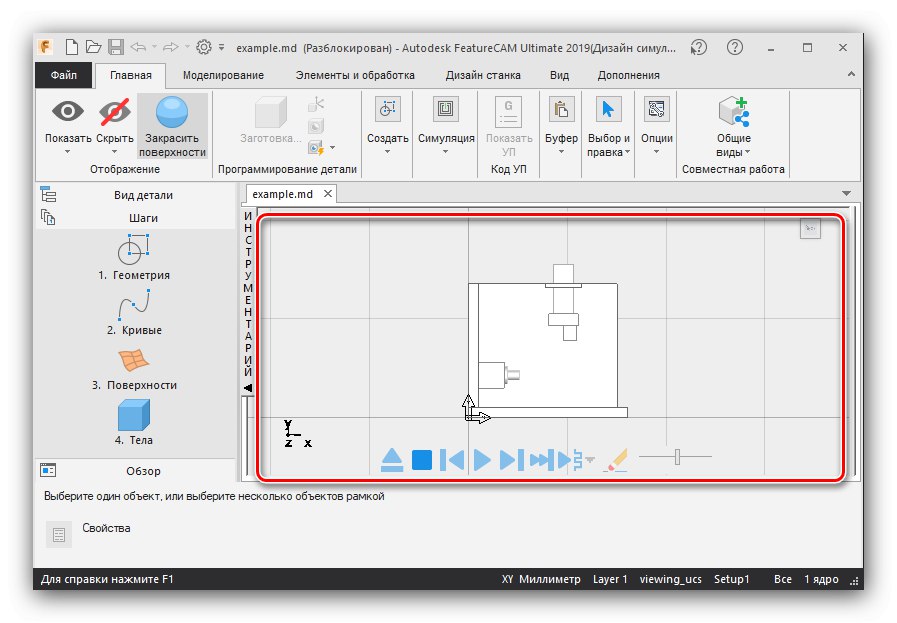
Autodesk FeatureCAM to jedyny program, który może otwierać tego typu dokumenty, co nie jest zbyt wygodne, biorąc pod uwagę płatny model dystrybucji i ograniczony okres próbny.
Wniosek
Teraz już wiesz, do jakich plików może należeć rozszerzenie MD i jakiego oprogramowania należy użyć do ich otwarcia.Z reguły własność pliku jest bardzo łatwa do określenia na podstawie jego rozmiaru - dokumenty o rozmiarze do 1 MB to najprawdopodobniej tekst w języku Markdown, od 1 do 10 MB - obrazy ROM „shogi” i 10 MB i dokładniej przedstawiają rysunki Autodesk FeatureCAM ...